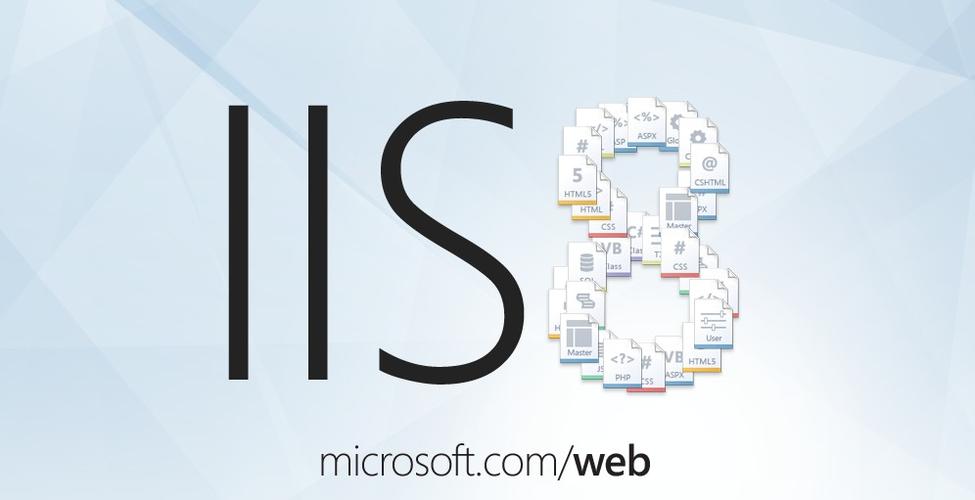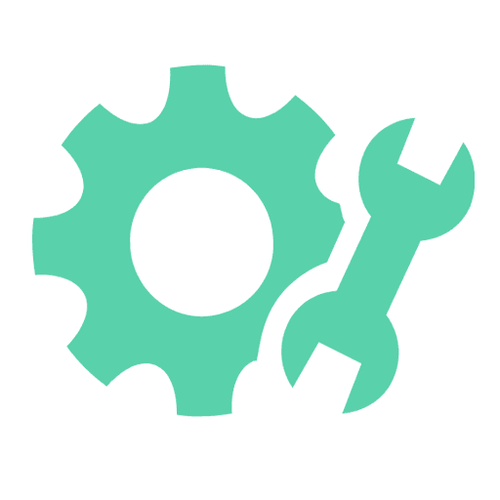可通过以下方法禁用 Windows 10 自动更新:使用组策略(专业版、企业版和教育版):在组策略中选择“配置自动更新”为“已禁用”。使用注册表编辑器(所有版本):创建“noautoupdate” dword 值并将其值数据设置为 1。使用 windows 服务(所有版本):在“windows update”服务中将其“启动类型”设置为“已禁用”并单击“停止”按钮。

如何禁用 Windows 10 自动更新
方法 1:使用组策略(适用于专业版、企业版和教育版)
- 按 Windows 键 + R,输入“gpedit.msc”并回车。
- 导航到“计算机配置 > 管理模板 > Windows 组件 > Windows 更新”。
- 双击“配置自动更新”策略。
- 选择“已禁用”,然后单击“确定”。
方法 2:使用注册表编辑器(适用于所有版本)
- 按 Windows 键 + R,输入“regedit”并回车。
- 导航到“HKEY_LOCAL_MACHINESOFTWAREPoliciesmicrosoftWindowsWindowsUpdateAU”。
- 创建一个名为“NoAutoUpdate”的 DWORD(32 位)值。
- 将其值数据设置为 1。
方法 3:使用 Windows 服务(适用于所有版本)
- 按 Windows 键 + R,输入“services.msc”并回车。
- 找到“Windows Update”服务。
- 右键单击该服务并选择“属性”。
- 在“启动类型”下拉菜单中,选择“已禁用”。
- 单击“停止”按钮以立即停止服务。
- 单击“确定”保存更改。
禁用自动更新后,你需要手动检查并安装更新。为此,请转到“设置”>“更新和安全”>“Windows 更新”。